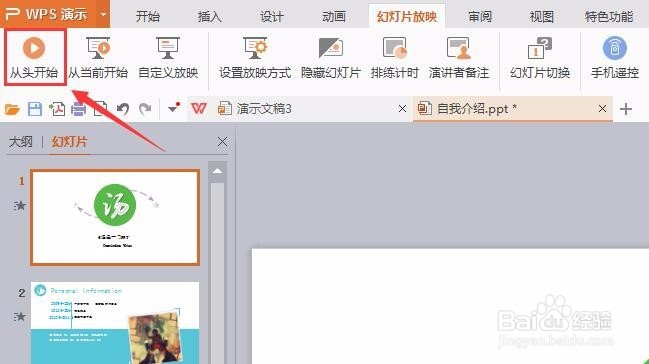1、打开WPS演示文稿这款办公软件,进入WPS演示文稿的操作界面,如图所示:

2、在这个界面的上面找到特色功能菜单,在特色功能菜单里找到范文选项,如图所示:

3、点击范文选项,弹出范文对话框,如图所示:
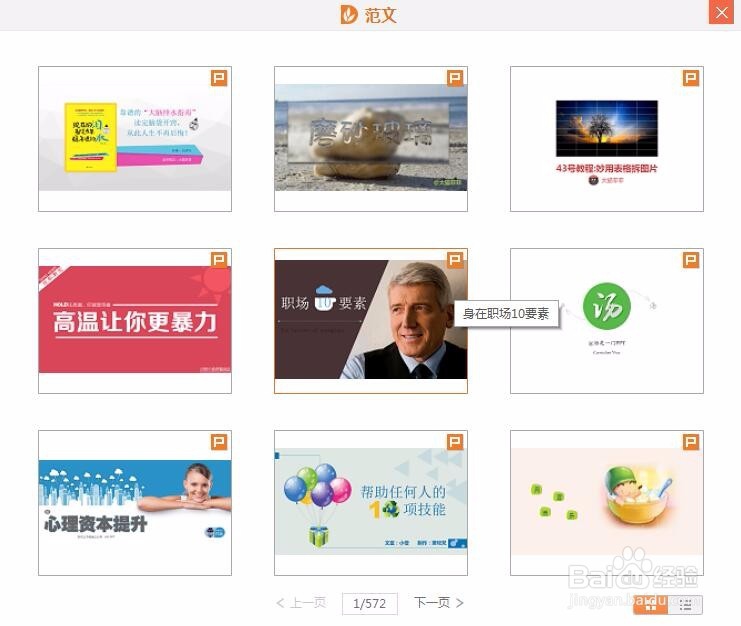
4、在这个范文对话框里选择一种范文,点击进行加载后,范文就打开了,如图所示:

5、在上面的菜单栏里找到动画菜单,在动画菜单里找到一种动画模式,如图所示:
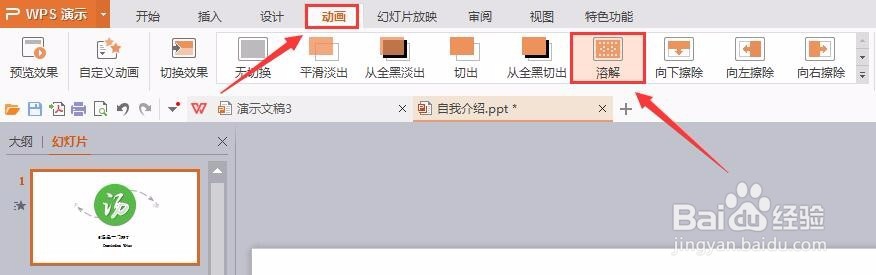
6、再次在上面的菜单栏里找到幻灯片放映菜单如图所示:

7、在幻灯片播放里找到从头开始选项,并点击从头开始,我们的文档就进入动画播放模式了,如图所示: